アカウントのアイコンをクリック
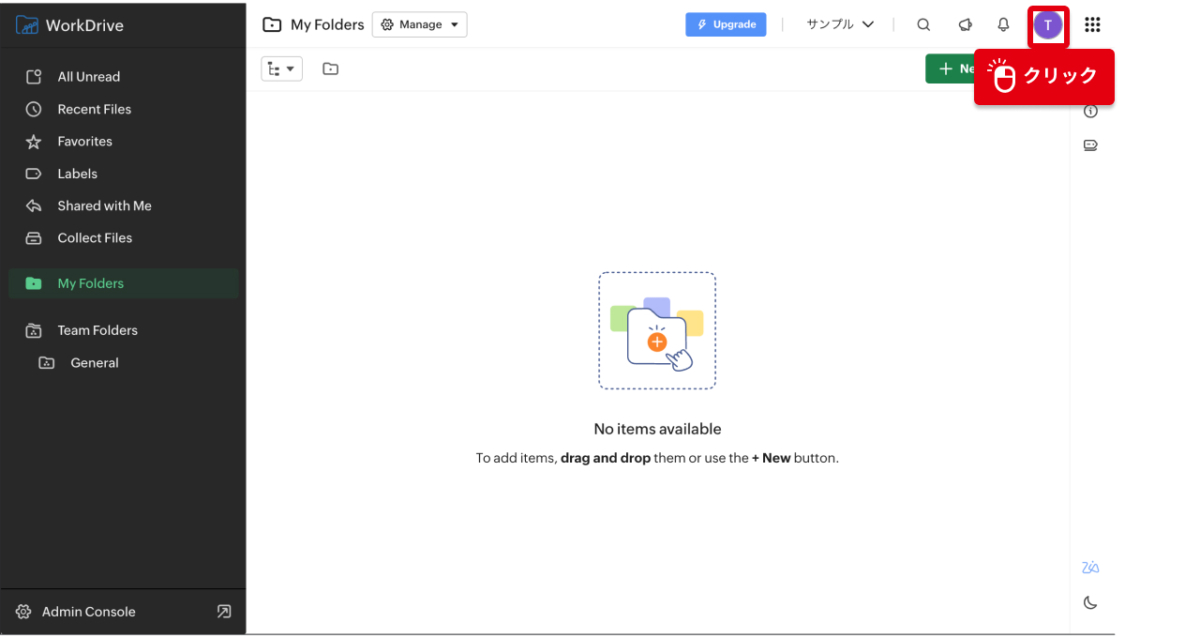
WorkDriveの日本語というよりは、作成したアカウントの言語を変更します。
画面右上のアカウントのアイコンをクリックします。
※アイコンの画像は人によって異なります。
My Accountをクリック
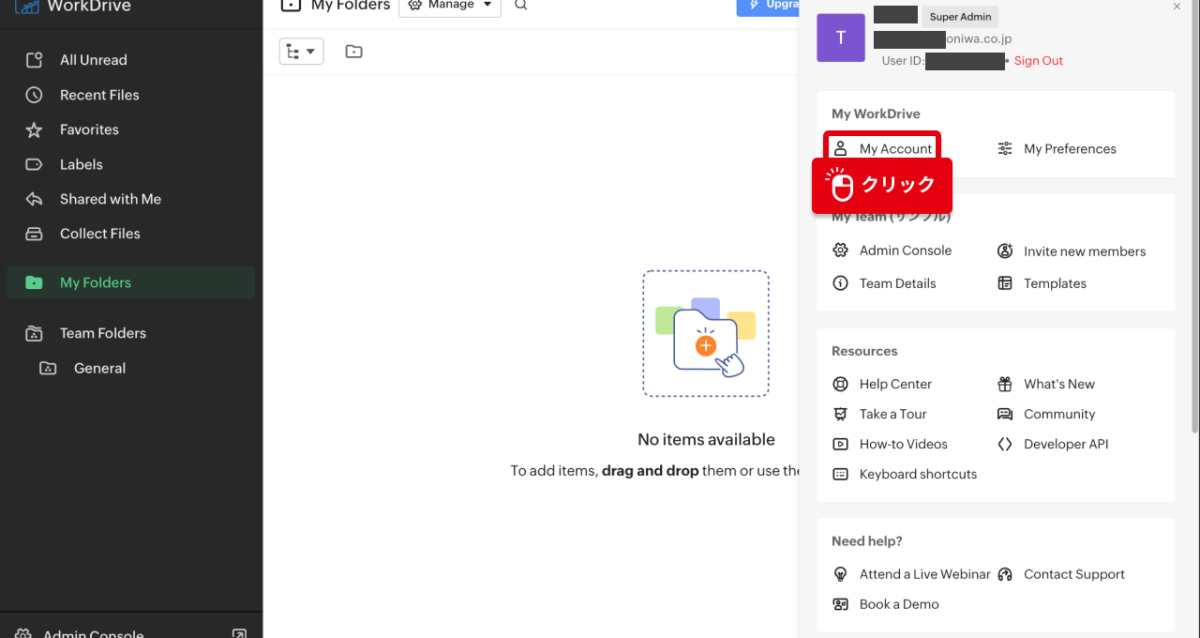
画面右にサブメニューが表示されます。
「My Account」をクリックします。
Editをクリックし言語を変更
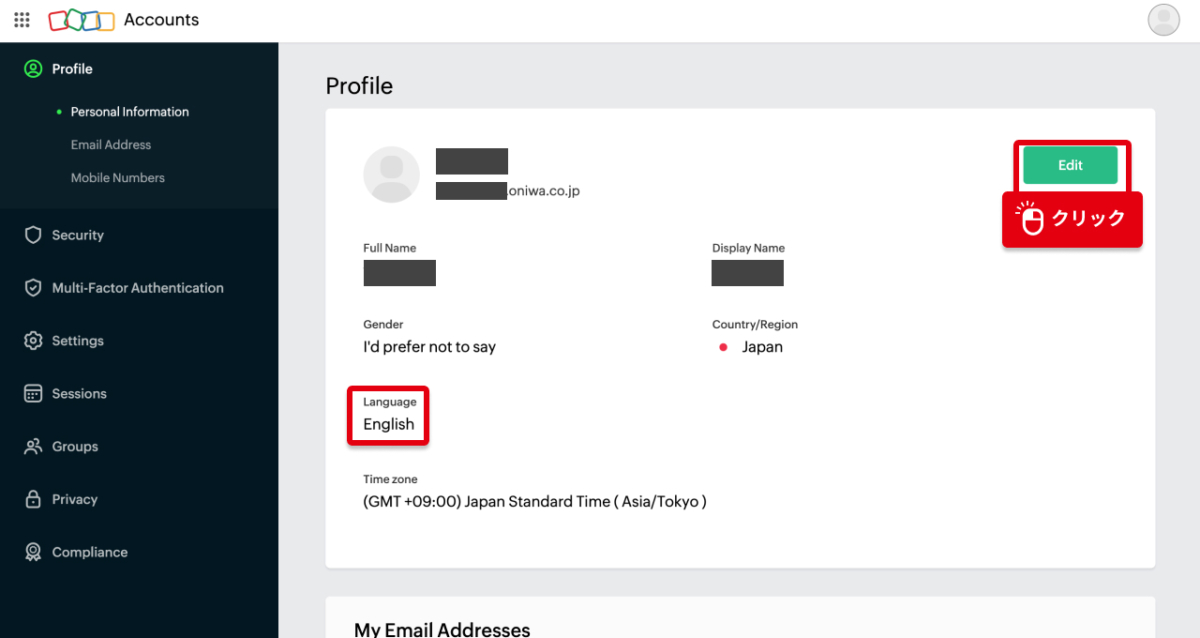
アカウントのプロフィール画面に移動します。
設定言語が「English」となっていますので、
画面右の緑のボタン「Edit」をクリックします。
日本語を選択
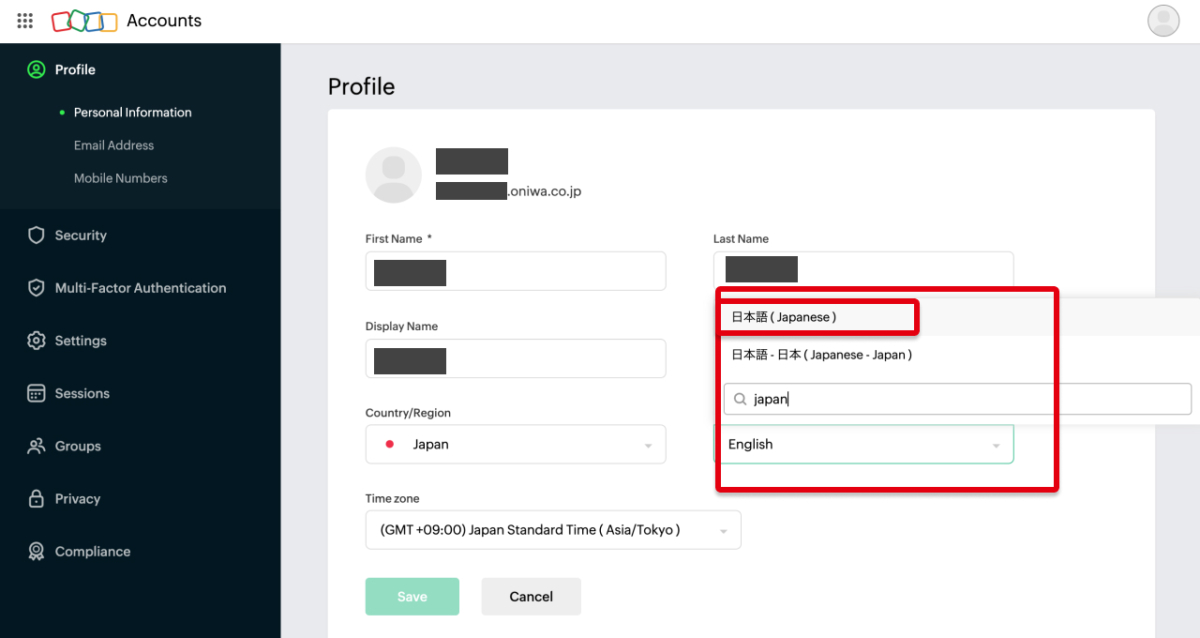
「English」の部分を日本語に変更します。
各国の言語があり、探すのが大変なので、
検索窓に「japan」と入力してください
日本語(Japanese)と日本語-日本(Japanese – Japan )の2つありますが、
日本語(Japanese)を選択してください。
Saveをクリックして設定を保存
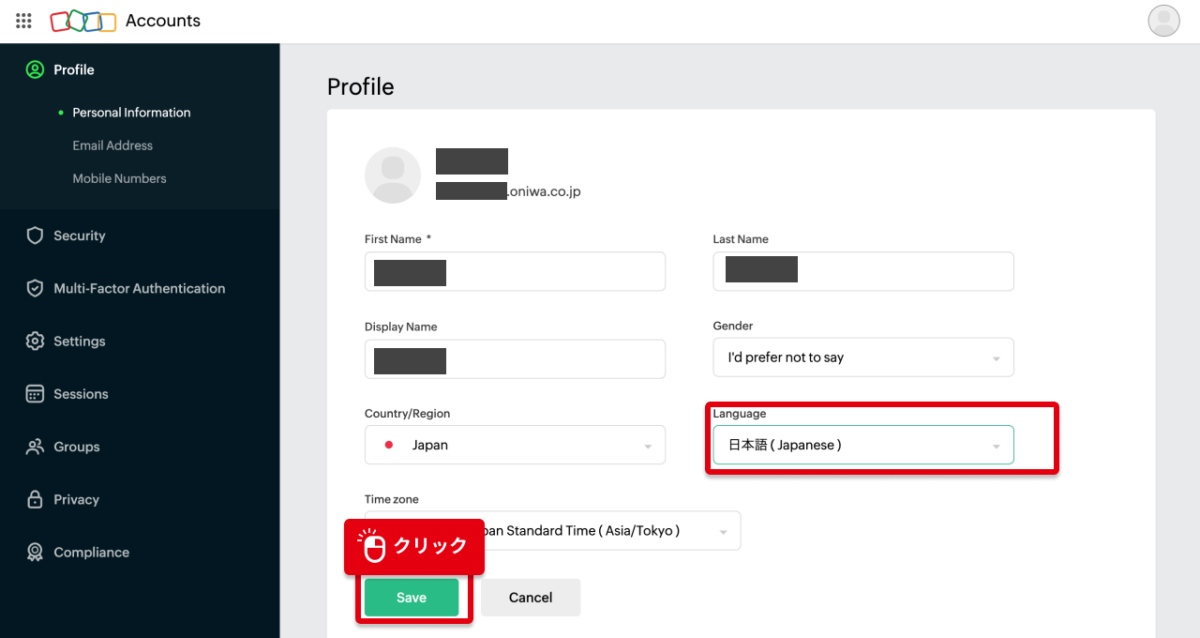
Languageが「日本語(Japanese)」になりますので、
画面下の緑のボタン「Save」をクリックして、設定を保存します。
画面が日本語に変更
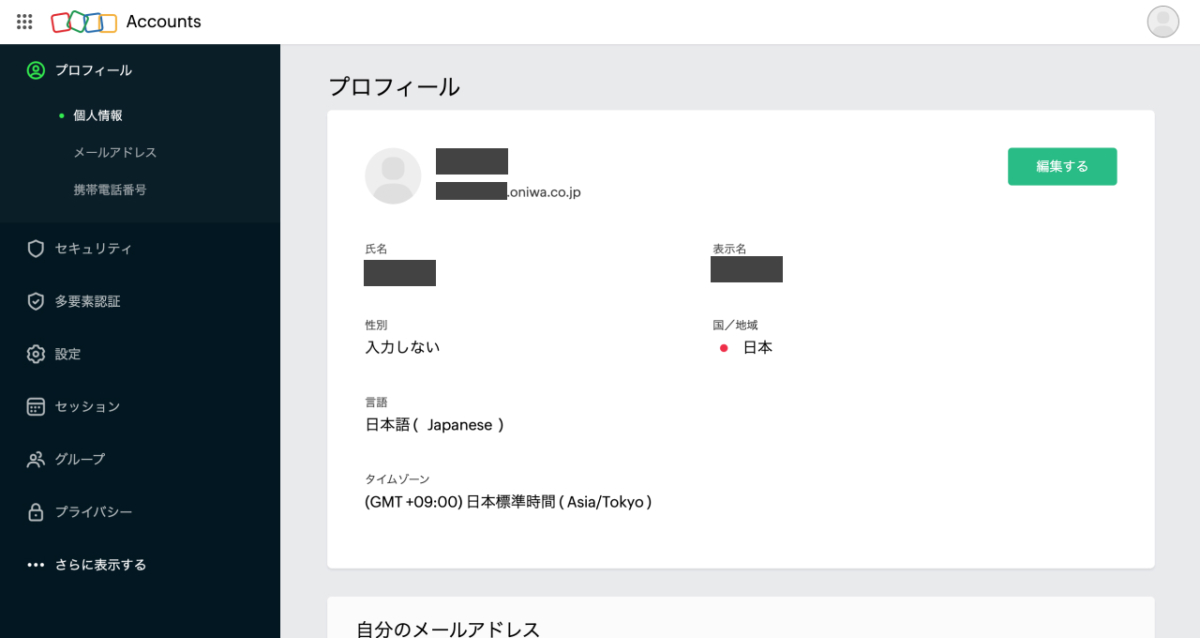
アカウントのプロフィール画面が日本語に変更されています。
WorkDriveの画面に移動
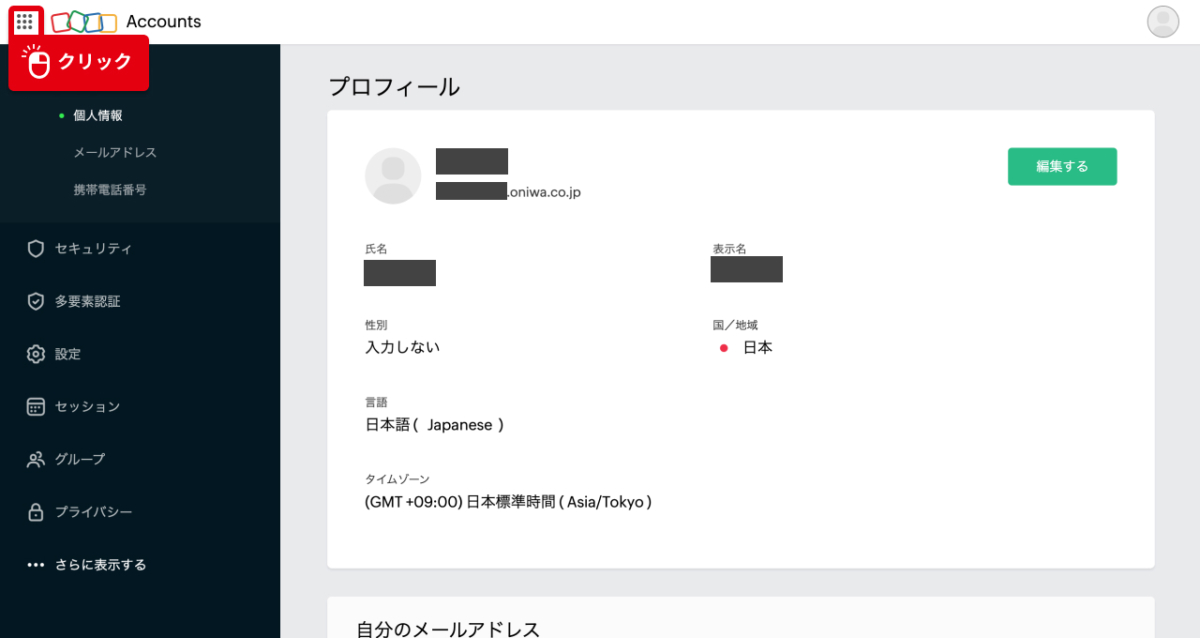
アカウントの設定画面からWorkDriveの画面に戻ります。
画面左上のアイコンをクリックします。
WorkDriveを選択
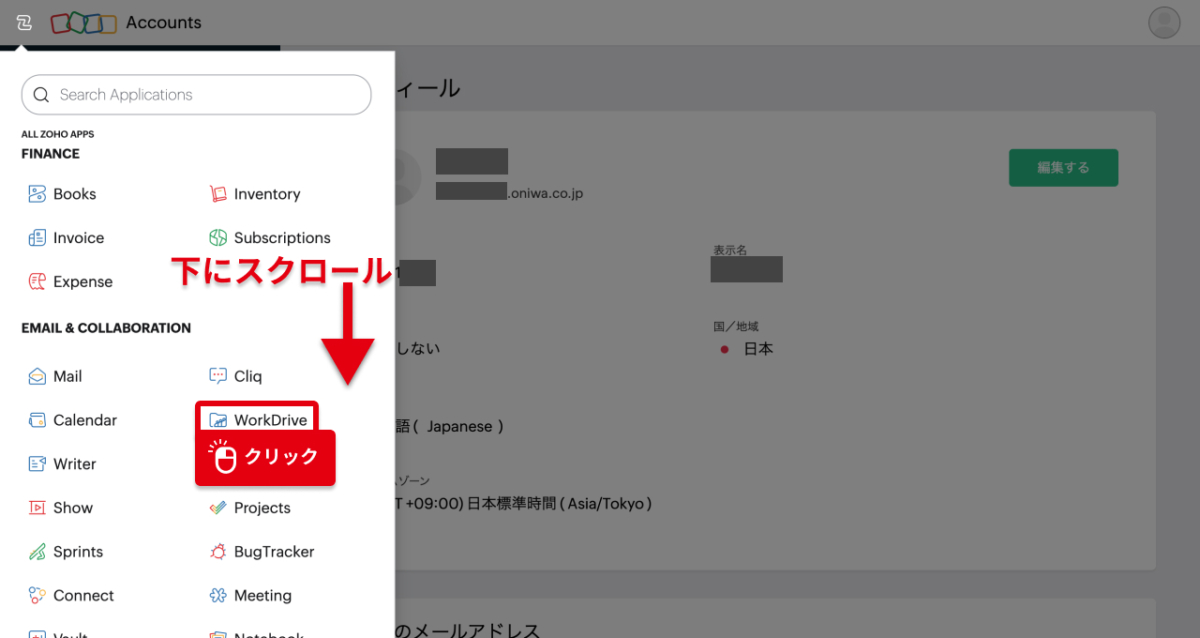
Zoho アプリケーションが表示されます。
下の方にスクロールし
「EMAIL & COLLABORATION 」の中にある
「WarkDrive」を選択します。
WorkDriveの画面が日本語に
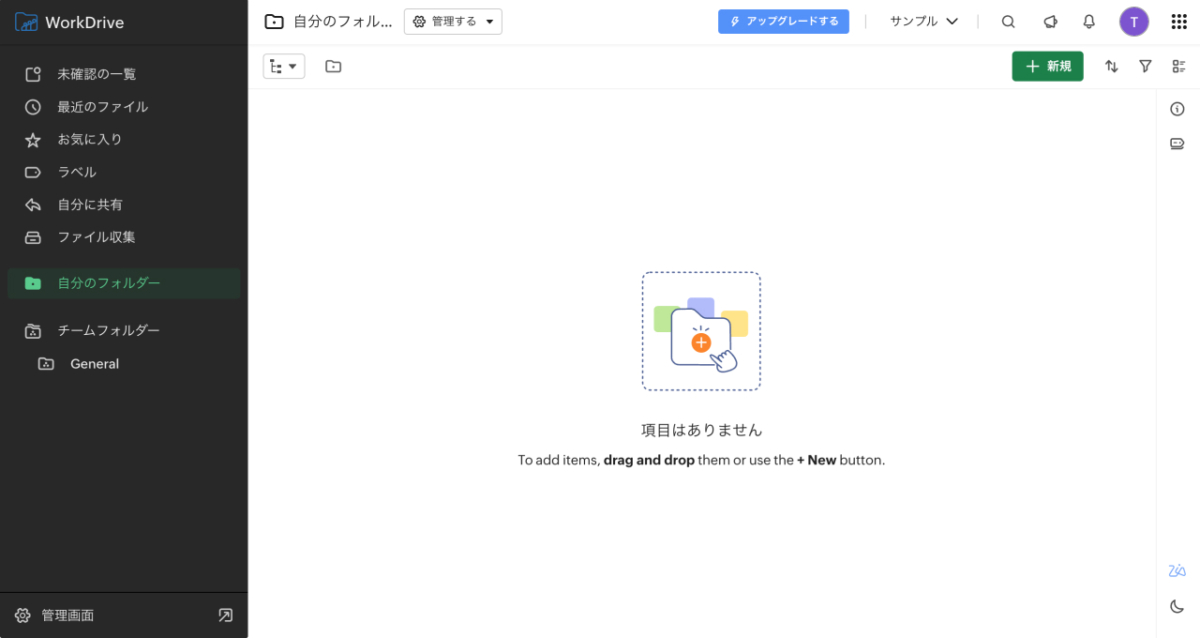
左メニューや上部のテキスト等、WorkDriveの画面が日本語に変わります。





